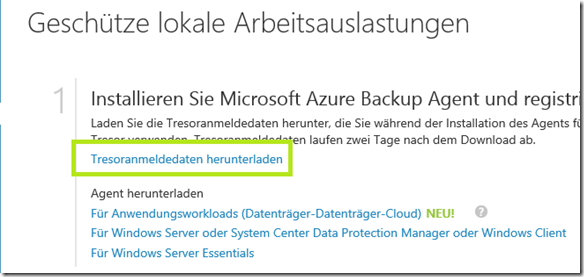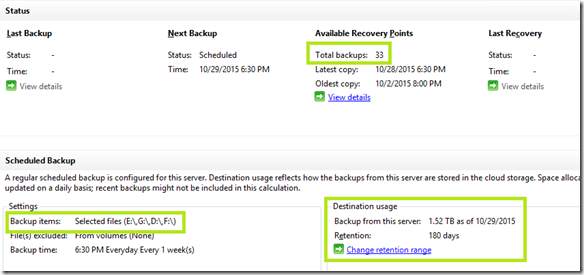… There is insufficient disk space in the cache volume. Please ensure that at least 2.5GB of free space exists in the cache volume.
Das Problem rührt daher, dass der Cache für das Backup by default unter folgendem Pfad liegt C:\Program Files\Microsoft Azure Recovery Services Agent\Scratch und bei entsprechend großen Datenmengen einfach das Sytemlaufwerk zu müllt.
Seit einiger Zeit bietet der Azure Client die Möglichkeit an, im Verlauf der Installation das Verzeichnis für den Cache zu ändern. Auf großen Fileservern – dieser hier hat 3TB lege ich dafür eigens eine VHDx an (Laufwerk X) und lassen den Cache auf dieser werkeln. Im Verlauf der Neuinstallation habe ich damit X:\Microsoft Azure Recovery Services Agent\Scratch als Pfad für den Cache verwendet.
Der Backupclient ist hier übrigens ein wenig zickig, sprich das Verzeichnis muss manuell erstellt werden, der Wizard kann das nicht.
md "X:\Microsoft Azure Recovery Services Agent"
Der gesamte Ablauf sieht wie folgt aus:
- Deinstallation des alten Azure Backup Clients über das Control Panel
- Bereitstellen einer Disk für den Cache (bei VMs einfach eine neue VHD erstellen und dem OS zuweisen)
- Anlegen des Cache Verzeichnisses, hier X:\Microsoft Azure Recovery Services Agent
Das Verzeichnis Scratch wird vom Wizard selbst angelegt - Installation des neuen Azure Backup Clients
- Registrierung des Servers in Azure Backup – man will ja wieder auf die alten Sicherungen kommen
Zur Registrierung sind die Vault Credentials notwendig, welche aber nach deren Erstellung nur 2 Tage Gültigkeit haben. Daher müssen, falls die Einrichtung des Azure Backups länger als 2 Tage zurück liegt, neue Credentials aus dem Portal herunter geladen werden. Der Wizard spricht hier von “we recommend” … was aber Blödsinn ist, sind die Vault Credentials abgelaufen – geht es mit der Registrierung nicht weiter.
Die Vault Credentials (Tresoranmeldedaten) sind hier zu finden.
Microsoft Azure Portal / alle elemente / Name = Kundenname / Typ = Sicherungstresor
Die neuen Vault Credentials speichere ich (obwohl nur 2 Tage gültig) zusätzlich nochmals ab und kopiere sie auf den entsprechenden Server C:\Users\Public\Documents\Azure von dort kann sie dann der Register Server Wizard ohne Probleme laden und fordert zur erneuten Eingabe der Passphrase ein – hier nehme ich die ehemals verwendete und speichere diese wiederum in meinem lokalen Azure Verzeichnis ab.
Natürlich ist es nicht sinnvoll die PassPhrase lokal auf dem Server zu belassen. Das komplette Azure Verzeichnis wird komprimiert und außerhalb der Firma an einem sicheren Ort gespeichert.
Mit dem Start lädt der Azure Backup Agent auch die vorherige Konfiguration und zeigt die vorhandenen Sicherungen an – so wollten wir das ja auch haben.
„Ich liebe es, wenn ein Plan funktioniert!“ (für die jüngern Leser – https://de.wikipedia.org/wiki/Das_A-Team)
Damit ist der Azure Backup Client korrekt konfiguriert! Allerdings müssen wir uns an dieser Stelle noch für das vollgelaufene Systemlaufwerk kümmern:
rd "C:\Program Files\Microsoft Azure Recovery Services Agent\Scratch" /s /q
Danach sind auf Laufwerk C: wieder 50GB (in diesem Fall frei).
Wichtig:
Für den Fall, dass die Netzwerkbandbreite beschränkt wird (was während der Arbeitszeit mehr als sinnvoll ist) müssen diese Einstellungen erneut gesetzt werden. Diese sind hier verloren gegangen.
Update 02.11.2015:
Ohne eine Neuinstallation des Azure Clients läßt sich der Pfad für das Scratch-Verzeichnis auch über die Registry ändern. Dazu sind folgende Schritte notwendig:
- Stop des Services
net stop obengine
- Erstellen der Verzeichnisses
md "X:\Microsoft Azure Recovery Services Agent"
- Ändern des Registry Eintrags
HKLM\SOFTWARE\Microsoft\Windows Azure Backup\Config, ScratchLocation, X:\Microsoft Azure Recovery Services Agent HKLM\SOFTWARE\Microsoft\Windows Azure Backup\Config\CloudBackupProvider, ScratchLocation, X:\Microsoft Azure Recovery Services Agent
- Start des Services
net start obengine
Enjoy it, b!